绘唐3启动器怎么启动一键追爆款3正式版 工具入口
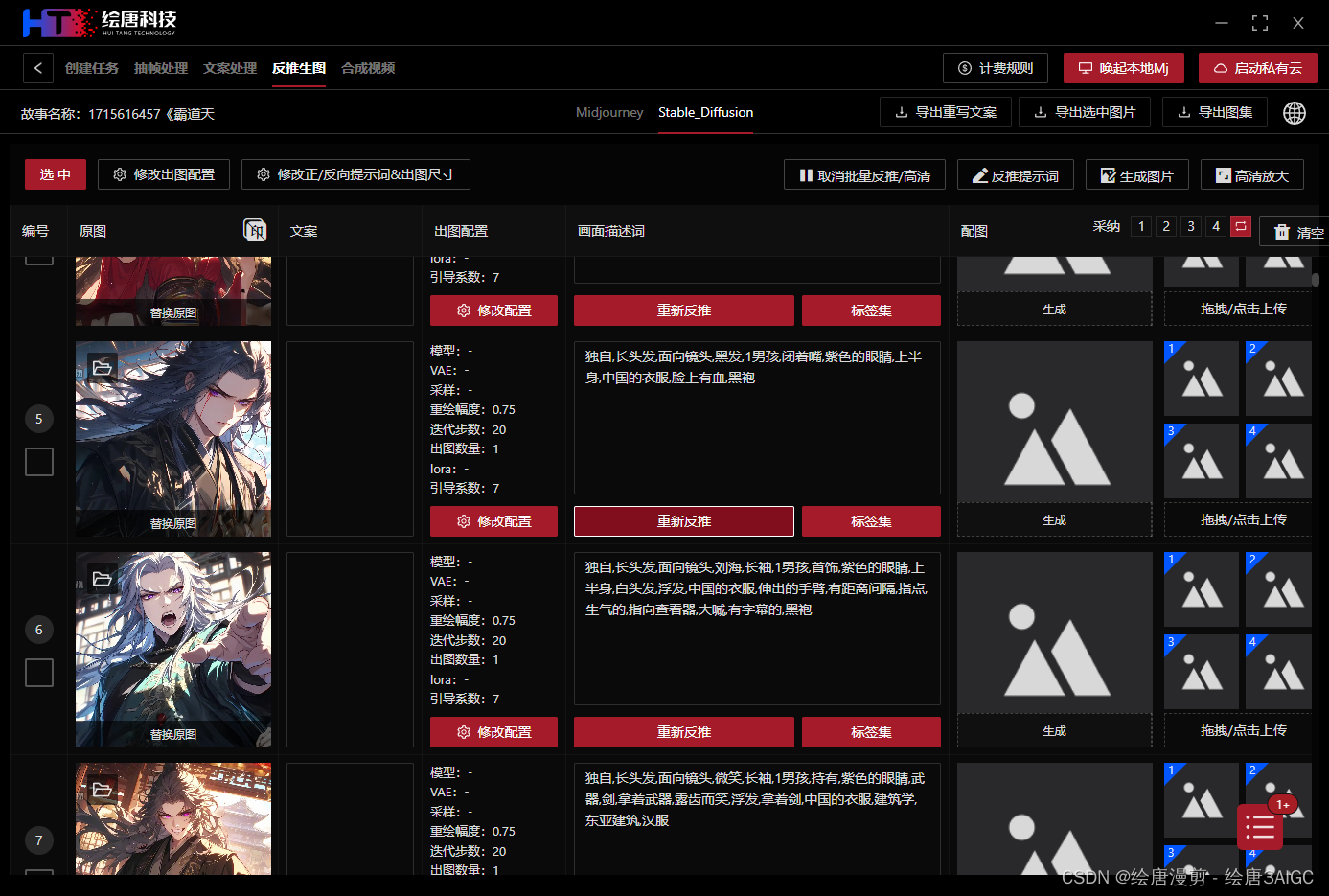
一.文案助手:
【注意!!】如果图片无显示,一般情况下被杀毒拦截,需关闭杀毒软件或者信任文件路径。
win10设置排除文件:

1.【新建工程】使用前先新建工程名字,输入名字后点击【新建工程】按钮。
2.【截图功能】按键【F1】或者 组合键【CTRL+ALT+Q】
3.【播放声音】需先设置完配音人物,配音人物选择在【语音字幕】栏目
4.【多人配音】右键选择配音人物即可完成设置对应配音人物
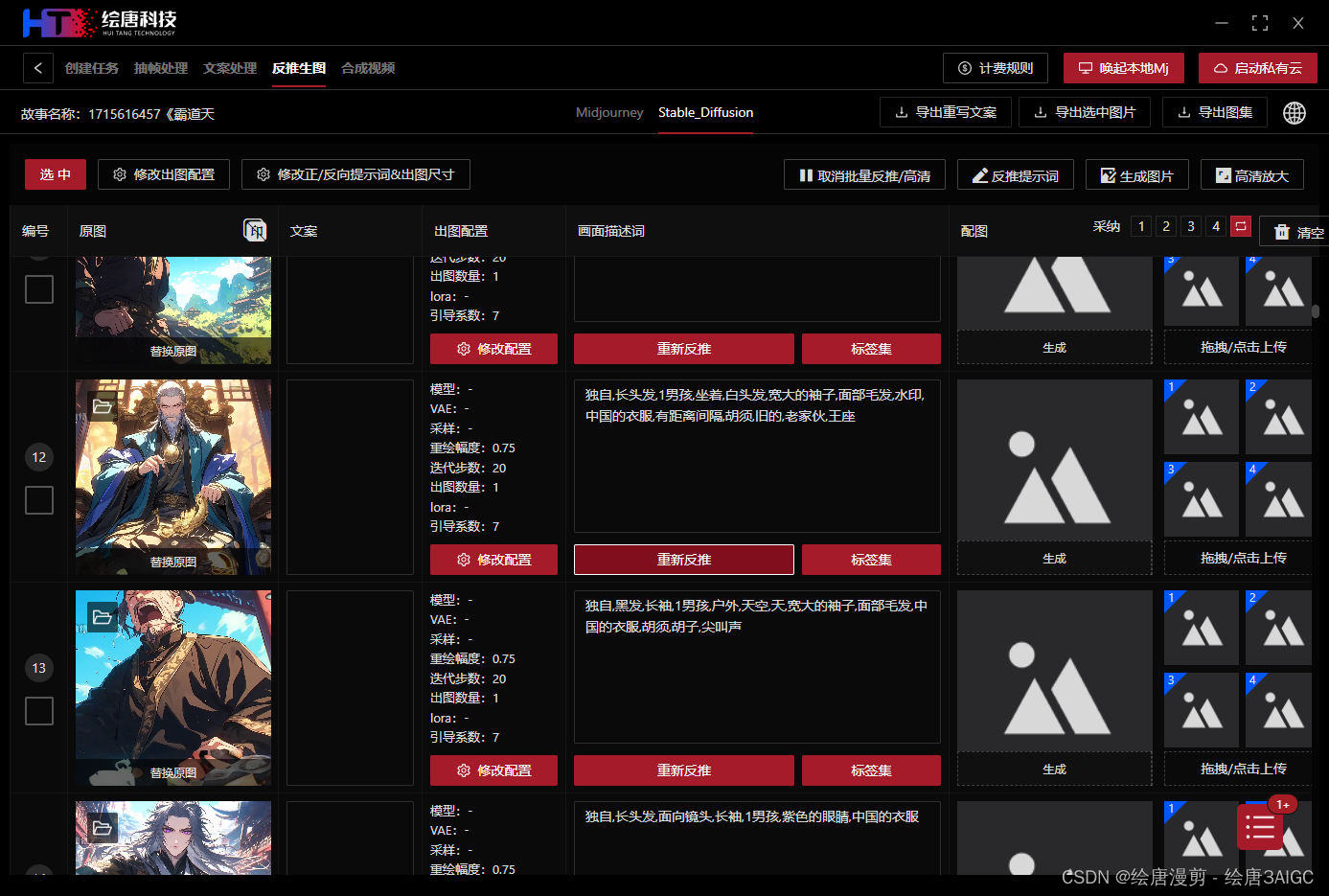
5. 【文件查看】按键【F2】打开截图文件夹 按键【F3】打开处理图片文件 按键【F4】打开高清图片文件
6.【文字识别】按键【CTRL+W】识别文字功能,识别完成后可直接在文案那里使用【CTRL+V】粘贴
7.【动态效果】如果双击【动态效果】无内容可设置,右键选择【获取动态/转场效果】,即可进行设置
8.【图片修改】图片文字去除出现问题可以选中出现问题的,选择那一项,右键【图片修改】,进行重新调整,如果是图片处理涂抹错误地方,可以勾选【重修图片】进行图片重新修改操作。

9.【替换图片】如果图片出现问题,可以直接右键选择
【替换截图】或者【替换处理图】或者到文件夹里面更换直接替换图片,【处理图】为视频使用图片,【截图】为原图。
注意!!命名必须一样
10.【预览视频】选择所需的图片进行预览生成的视频效果
11.【预览全部视频】必须视频全部生成完成后才能使用此功能
12.【文字自动消除】选择开启【开启文字自动消除】则会消去识别到文字的地方,
【仅消除白色区域文字】则会去除对话框里的文字,
最好在【高级设置】文字识别参数测试【文案助手涂抹大小】调成30。
13.【图片高清】勾选【自动高清处理】,软件自动高清放大图片,可查看高清图片是否都显示图片路径
14.【获取制作列表】导入图片跟文案后,点击此按钮可以【获取制作列表】,这样子可以把文件导入工程里面,这功能除非准备在工程里面调整内容,不然一般不用。
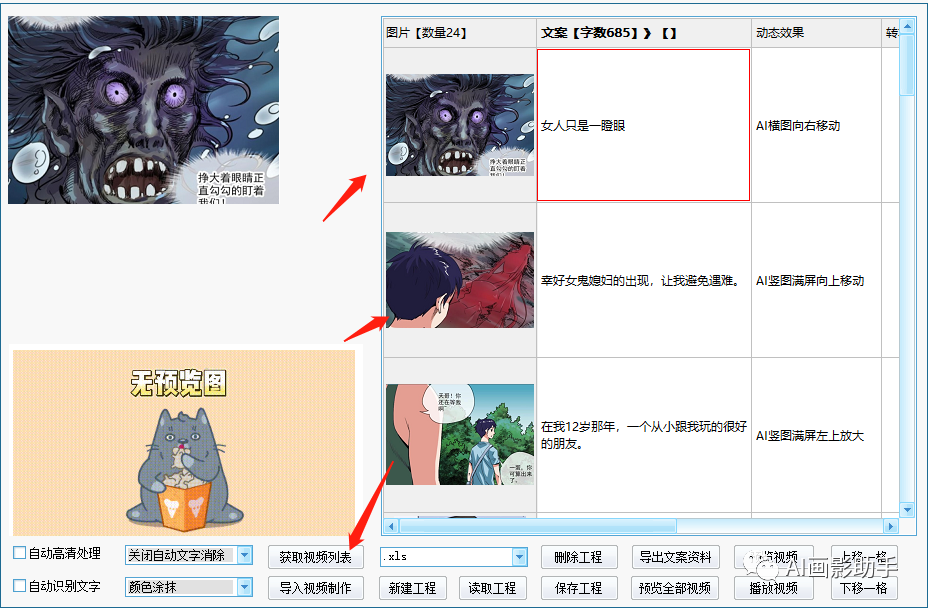
15.【视频制作】制作视频需先点击【导入制作列表】,所有文件就会导入制作列表,再进行相应的配置设置后,就可以继续漫画解说生成。
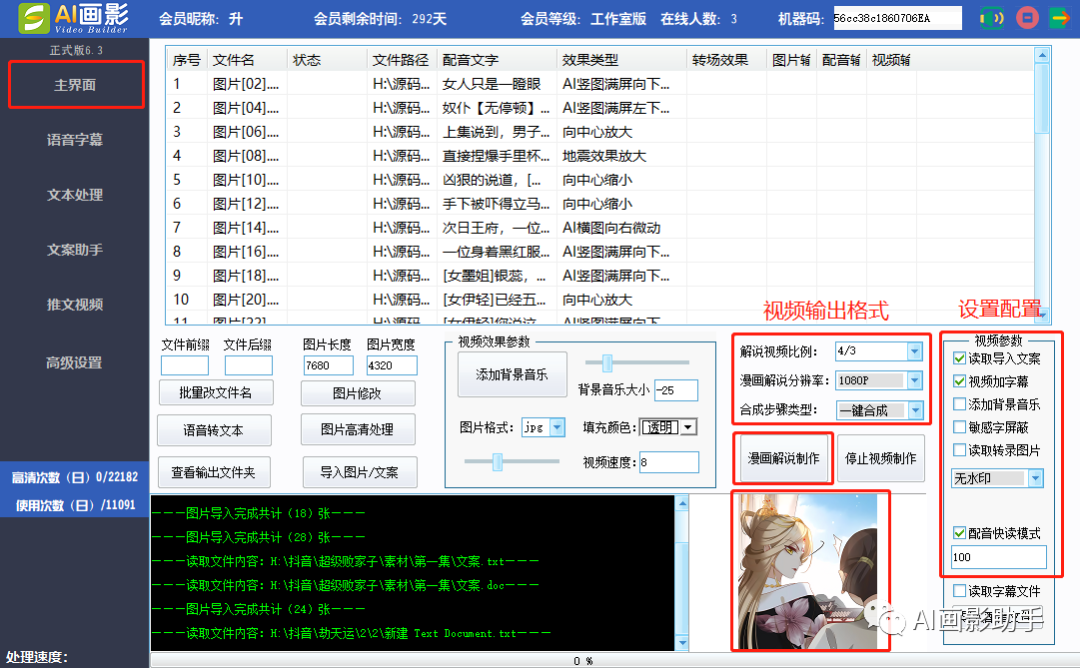
合成步骤类型说明
一键合成: 全部内容删除,重新制作完整的视频,一般用于直接制作视频
图片合成: 删除全部已经制作的图片输出,重新合成图片处理,一般更改解说视频比例后需要使用。
语音合成: 删除全部已经制作的配音输出,重新合成配音处理,一般大范围更改解说视频内容后需要使用。
解说合成:
1、一般用于单一修改个别视频参数后(比如配音内容,动态效果等),继续总视频输出
2、需要加入背景音乐或者需要加入水印效果
图片补录: 合成期间图片缺失,需要把图片继续进行合成,可以使用这个功能
配音补录: 合成期间配音缺失,需要把配音继续进行合成,可以使用这个功能
补录合成: 合成期间软件奔溃,需要继续进行合成,可以使用此选项,把缺失部分补上,继续进行视频合成输出。
软件崩溃,获取记录操作
步骤:
1.重新导入图片跟文案(工程导入或者拉进去软件导入)
2.软件界面,右键-【获取记录】
3.合成步骤类型-选择【补录合成】-点击【漫画解说制作】
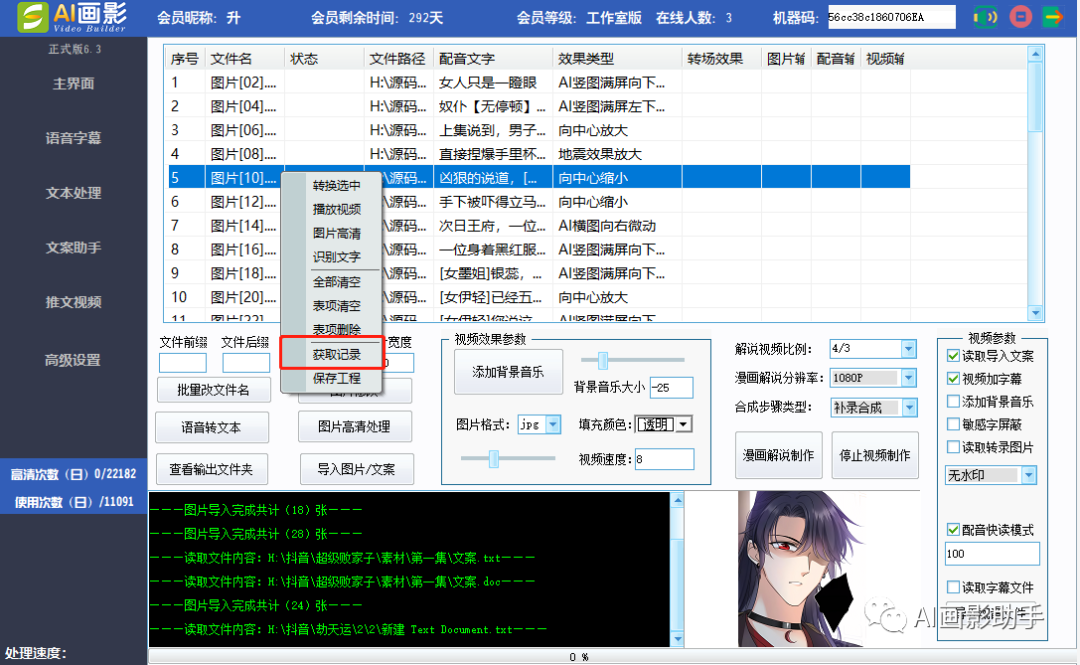
二.软件设置
1.【视频底色】,【填充颜色】是指图片底色的颜色,选择【透明】则输出图片是模糊底。
【蓝色底】

【透明底】
2.【背景音乐】,把需要的BGM拉进软件,最好把BGM重命名为123,格式是mp3,然后调整背音大小为-23左右,具体视BGM声音而定,然后点击【添加背景音乐】,这里显示出路径即可,点击一下查看播放试听一下声音。
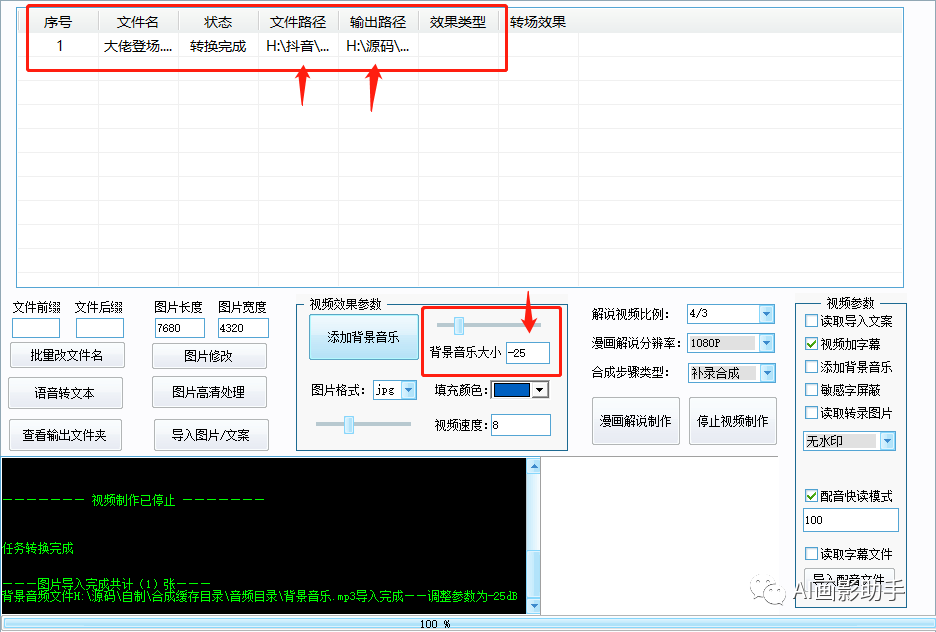
3.【配音设置】,选择【语音字幕】,这里选择自己所需的配音人物,此人物是全局的配音角色,通常漫画解说都是用云希,然后语速这方面调到1.12这样听起来比较舒服。
接着进行【符号时间设置】,这里逗号【,】设置80,句号【。】设置450,输入完毕点击【设置字符时间】即可。然后点击播放,试听一下是不是语音正常播放。
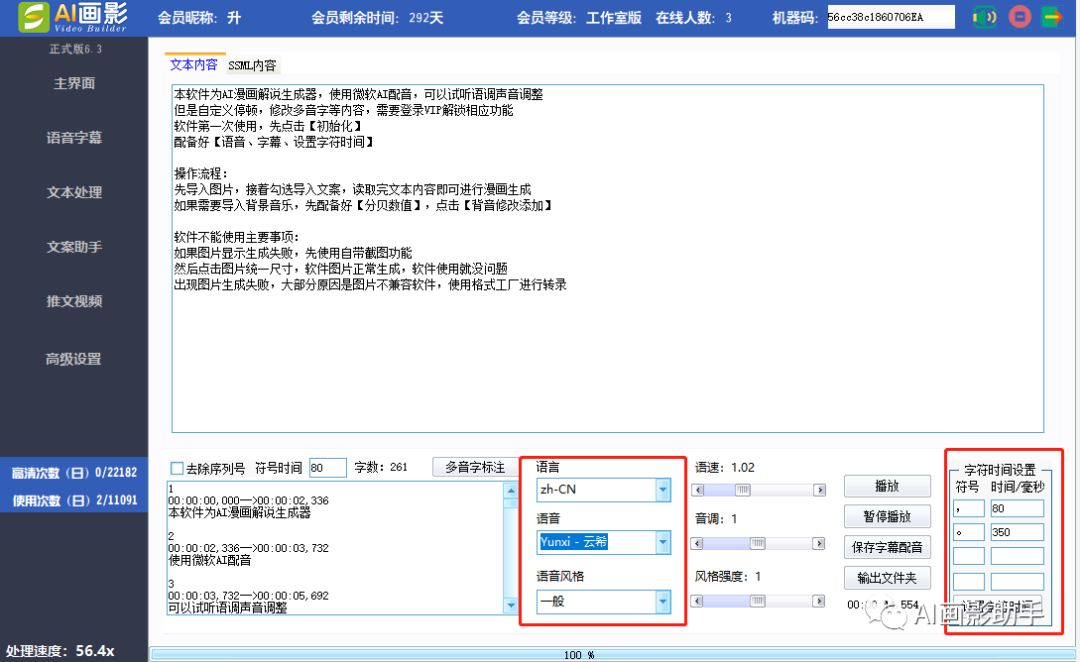
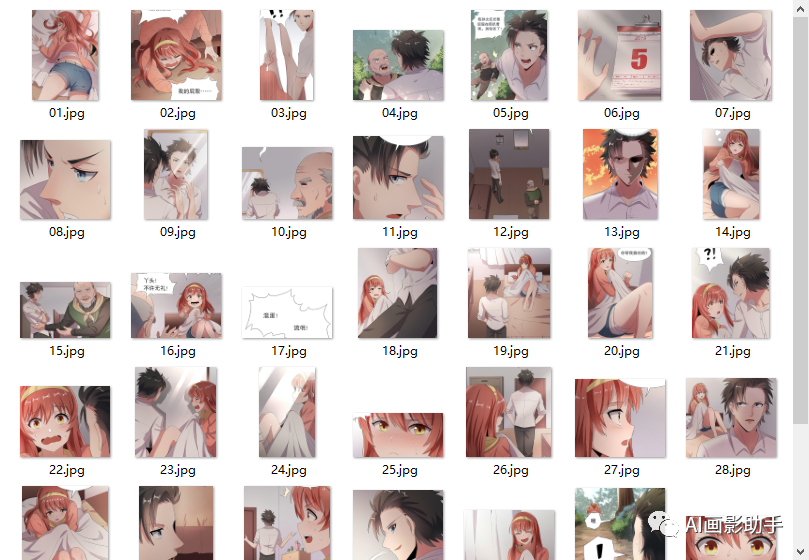
2.【文案格式要求】必须有序号,
1.XXX 2.XXX
每一行文案对应每一张图片,这样才能正常配对出图片文案的语音,
需要【多人配音】可以导入工程后,进行设置

3.【视频生成】
【图片导入】
选择需要导入的图片,可以直接拉入软件,
如果不能拉入,就点击这里的【导入图片/文案】就可以导入软件,
发现导入不了图片,请查看【读取导入文案】,导入图片时候不能勾选此处
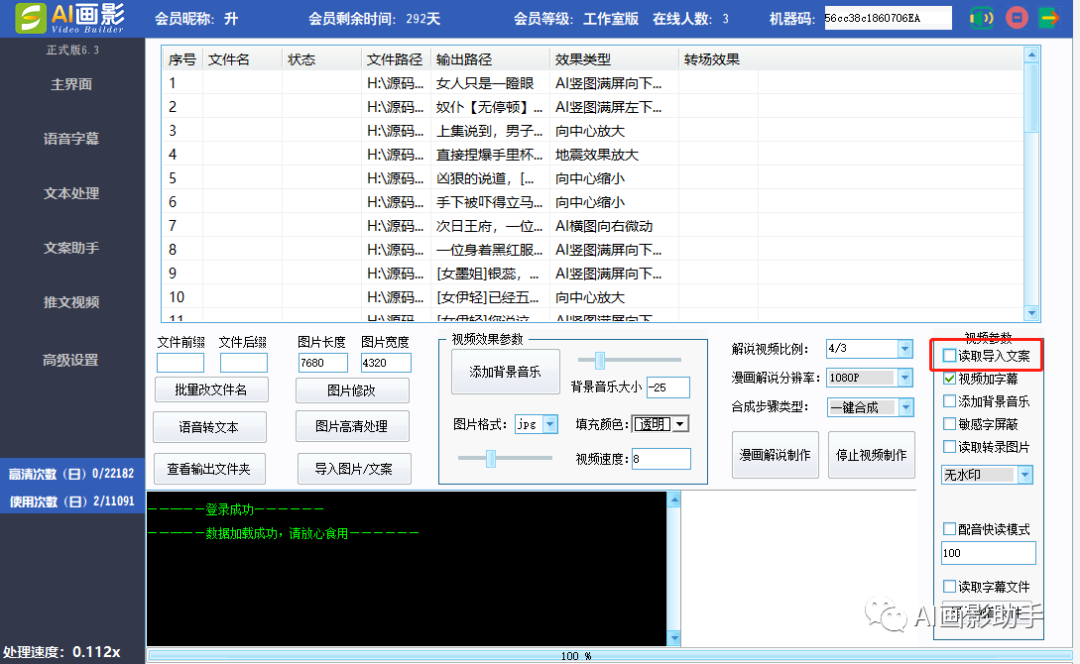
【文案导入】
这里需要勾选【读取导入文案】,然后把对应的文案拉进软件里面看到文案都有显示出来即可
如果需要【视频加字幕】和【添加背景音乐】勾选即可
如果有敏感字需要屏蔽,勾选【敏感字屏蔽】
【配音快读模式】设置100,这个数值大于【语音字幕】的字符【逗号】的时间,自己试听一下配音效果即可知道,一般有勾选这个模式,声音比较流畅,基本无断句。
最后点击【漫画解说制作】即可生成视频





![[力扣题解] 343. 整数拆分](http://pic.xiahunao.cn/[力扣题解] 343. 整数拆分)
)







:数据挖掘算法原理与实践 -- 决策树)

来构建轻量级深度神经网络,目标检测模型有效涨点神器!!!)
![AJAX笔记及工作流程[复习]](http://pic.xiahunao.cn/AJAX笔记及工作流程[复习])

